
出國上網吃到飽推薦Wi-Ho! 特樂通「WiFiBOX」!記得之前出國租借分享器還要事先提前好幾天預約,等待宅配寄到家中,或者是要提早到機場到租借櫃檯排隊取機,不過現在有更簡單的租借方式 ,Wi-Ho! 特樂通的「WiFiBOX」,就像最近台灣隨處可見的行動電源掃碼租借機器一樣,網路預約好後,直接到機場櫃檯或是台北市區指定取機點直接掃碼取機,這兩個月出國都是使用「WiFiBOX」搭配特樂通的 eSIM,不同機場取機還機也可以,掃個碼「WiFiBOX」立刻就會跳出來,瞬間取機完成,歸還同樣也是,將「WiFiBOX」插回機器內就完成還機,不用與人接觸也免排隊等候,對我這種急性子的人來說真的是超方便!
Wi-Ho! eSIM
其中一次出國是帶著爸媽去上海旅遊,因此搭配的是WiFiBOX跟eSIM的網路,可以多項設備連接,自己要單獨跑出去逛逛時,手機也有eSIM網路可以使用,eSIM是虛擬SIM卡,免換SIM卡,直接掃 QR Code 就可以加入行動方案,到了當地切換後記得要開漫遊功能,就可以直接上網了,如果是自己一個人出國的話,多半會選擇使用eSIM,因為連原本台灣的電話跟簡訊都可以收得到,有時候出國刷卡要收簡訊認證碼,換了SIM就收不到,對我來說才是個麻煩事,所以獨自出國工作的話,eSIM通常是首選!

上網預約eSIM後,很快就會收到 Wi-Ho! 寄出的 eSIM QR Code 信件,因為是用iPhone手機,Wi-Ho! 有提供iOS的安裝教學,其實很簡單,不過切記QR Code只能掃一次,以前的經驗有時候加入行動方案時會轉圈圈轉很久,不過不用理它,到了當地之後,從設定 ➡️ 行動服務 SIM 開啟 eSIM方案 ➡️ 開啟eSIM數據漫遊後就可以開始上網了,而且在中國使用不用翻牆,FB、ig、LINE依舊可以使用唷!
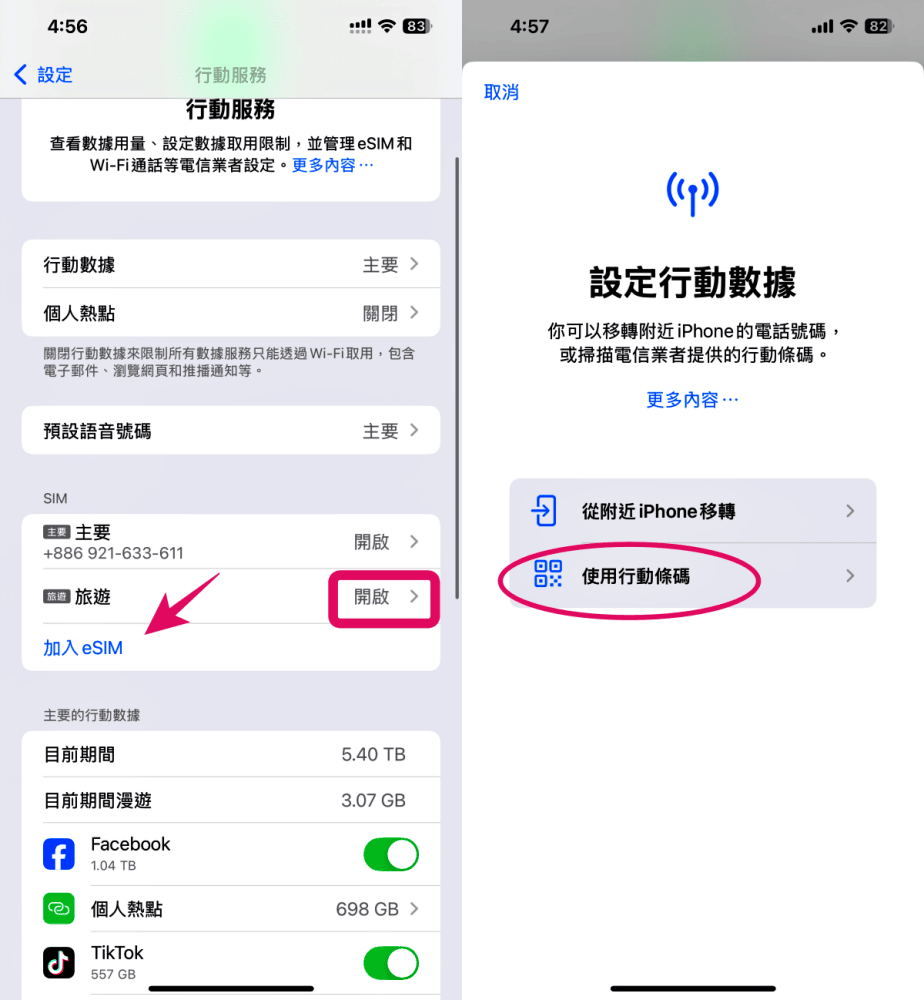
然後直接掃描信件上的QR Code就開始自動安裝。
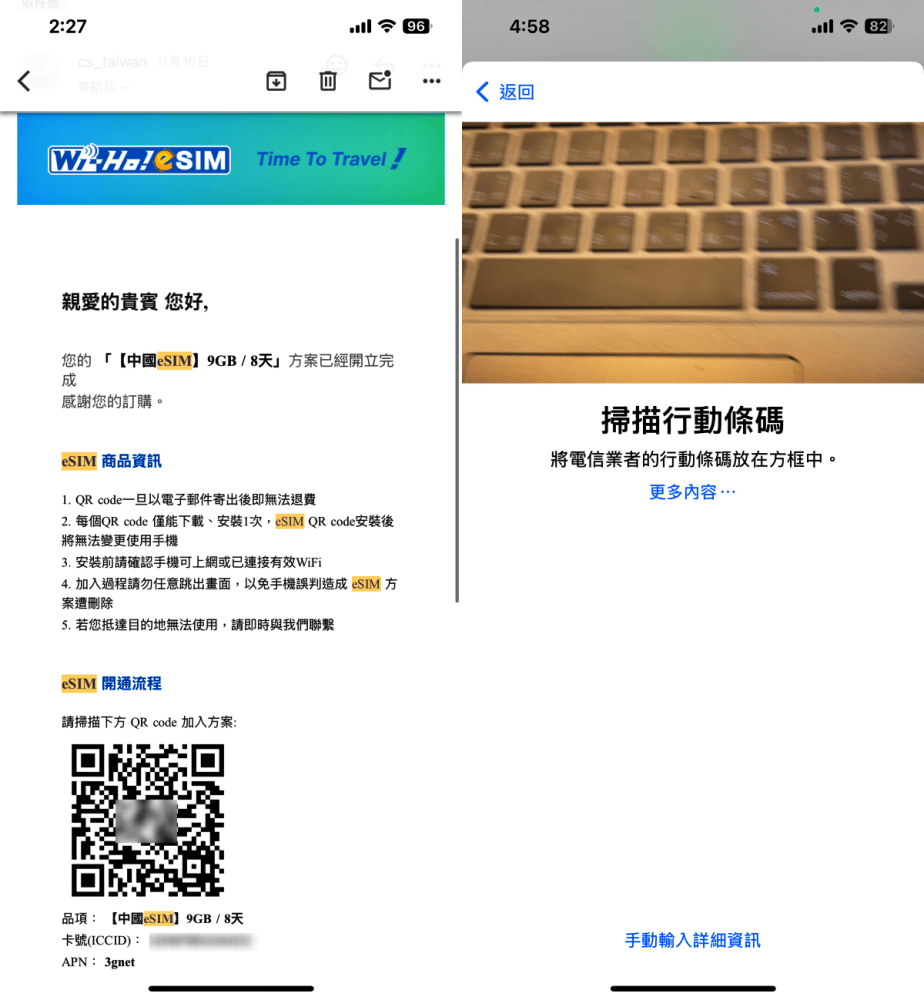
最重要的是要加入eSIM時需要是有網路的狀態,而且每個QR Code只能掃一次,使用時記得開啟數據漫遊,有一次忘記開漫遊,想說為什麼都加入eSIM成功了還沒法上網,就是沒有開啟數據漫遊啦!
另外也有Android系統的安裝教學影片,大家可以到特樂通的YouTube參考。
- Wi-Ho eSIM購買連結
- 讀者折扣碼:CRYSTAL50 (不需註冊會員,結帳前輸入折扣碼享優惠)
WiFiBOX 分享器介紹
之前使用的wifi分享器都是單純當作分享器來使用,WiFiBOX的特別之處就是還可以當成行動電源,而且機身上已經具備充電線,想要幫WiFiBOX充電只要準備一個USB插頭就好,連充電線都不需要,非常簡易又方便的設計,機身也可以直接用Type C電源線充電喔!

租借WiFiBOX可以事先在網路上申請,就算是太忙忘記,其實當天申請也沒什麼大問題,機場的取機還機服務都是24小時的。
- WiFiBOX台灣官網預約連結
(透過專屬連結預約即享優惠,預約前請註冊會員)
兩次出國都是到中國,上海、杭州、蘇州、泉州等地,其實都算是大城市,網速都算快,只記得到杭州西湖時人潮真的太多,那時住宿又是訂在西湖旁,所以看網頁的會稍微慢一些些,但是看地圖找路、叫車、掃碼付款都是沒問題的,跟客服人員反應一下再重新開機,就變的順暢多了!




WiFiBOX有一日1G或是無流量限制的兩種方案,提供141國上網,真的是目前看到的網路分享器中國家數最多的,有點驚人,最常去的日本、韓國、東南亞不說,一次要去多個國家旅遊的還有世界周遊、歐洲周遊、亞洲周遊方案可以選擇。
WiFiBOX 跟手機差不多大,也可以當作行動電源使用,而且WiFiBOX本身電池的續航力很棒,用了一整天下來也不用充電。
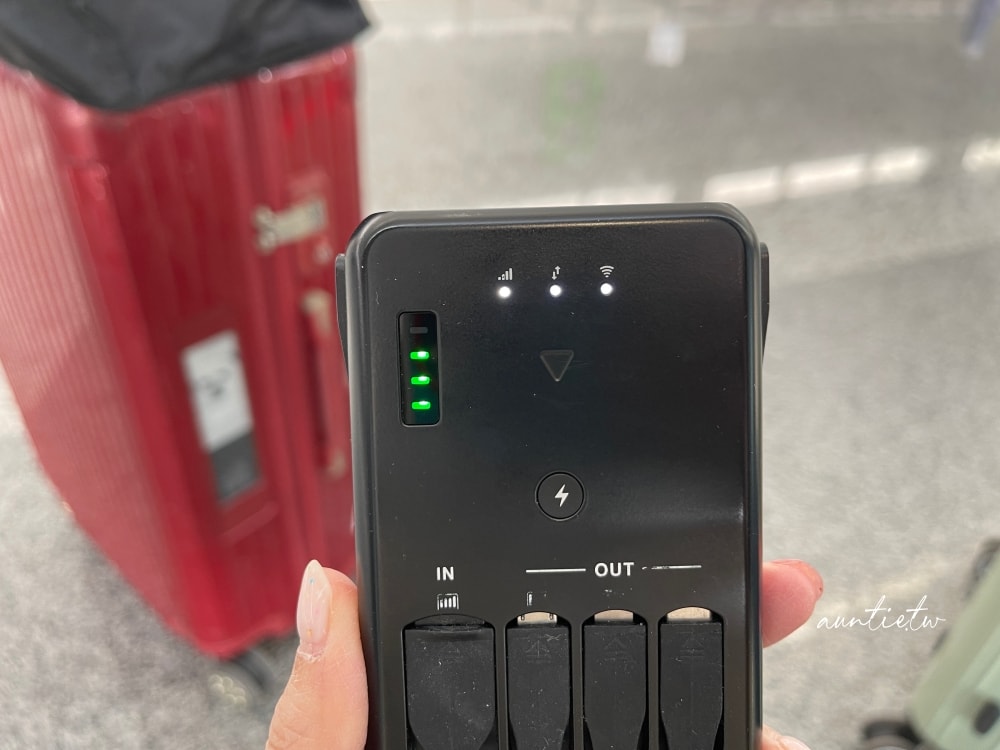
WiFiBOX 機身後有密碼,也有LINE客服的QR Code可以直接加入。

WiFiBOX 取機地點
WiFiBOX 目前在桃園機場、松山機場、小港機場都有設自助櫃檯取機還機,台北市區的話則是在特樂通台北辦公室、捷運台北車站、捷運西門站、捷運市政府站、捷運忠孝復興站,可以取機,不過在台北市區取機的話,因為是跟3C店家配合,辦公室也有上下班時間,所以就有時間限制了。WiFiBOX取機位置
這次兩次出國都是在機場取機還機,桃園機場一航、二航的機台是放在一樓入境大廳的三號櫃檯。
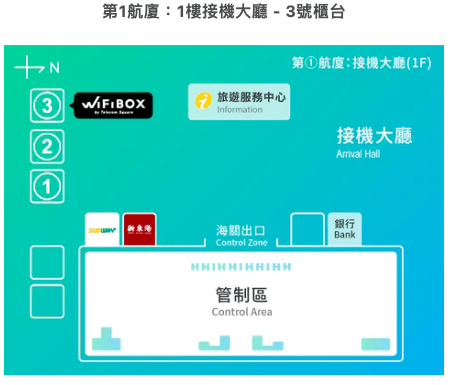
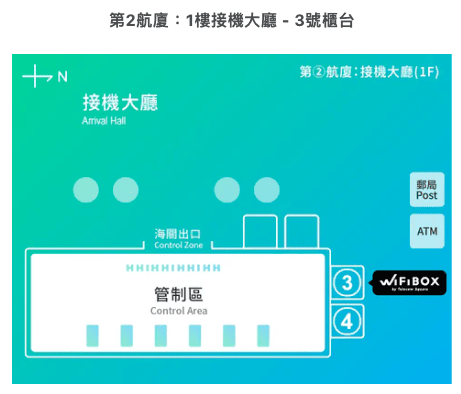

松山機場的自助櫃檯則是在一樓國際入境大廳。
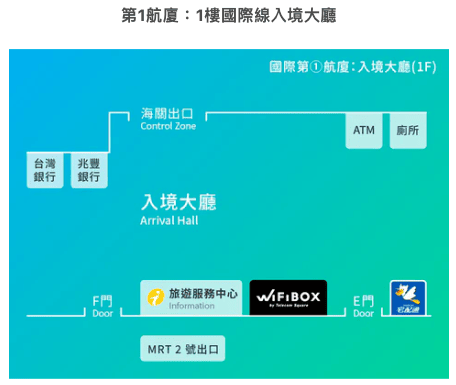


打開郵件掃描機台上的QR Code,WiFiBOX 就會自動跳出來,還機時也是直接插進去就好了,然後就會收到已還機的確認信。

要當成行動電源的話只要使用機身上的充電線,然後按中間的充電鈕就可以了,整體操作非常簡單。




Wi-Ho! 特樂通提供多樣化的出國上網方式可以選擇,個人是偏好WiFiBOX跟eSIM上網,因為之前有換SIM卡卻把原本台灣門號SIM卡弄丟的經驗,所以有點陰影哈哈!
大家可以依照人數或是上網習慣選用分享器或是虛擬、實體SIM卡或是分享器的上網方式,以下分享訂購連結給各位,可以直接按連結預約唷!
- WiFiBOX台灣官網預約連結
(透過專屬連結預約即享優惠,預約前請註冊會員) - eSIM購買連結
讀者折扣碼:CRYSTAL50 (不需註冊會員,結帳前輸入折扣碼享優惠) - SIM卡購買連結
(透過專屬連結購買即享優惠,購買前請註冊會員)










